まずは、右のリンクをブックマーク保存してください。 道のり計測ブックマークレット版
こんな警告が出るかも知れませんが、多分、安全です。

| トップへ戻る |
1.
まずは、右のリンクをブックマーク保存してください。
道のり計測ブックマークレット版
こんな警告が出るかも知れませんが、多分、安全です。

2.
例えば、google mapsなどを開きます。以下の例だと、左下スミに縮尺があります。
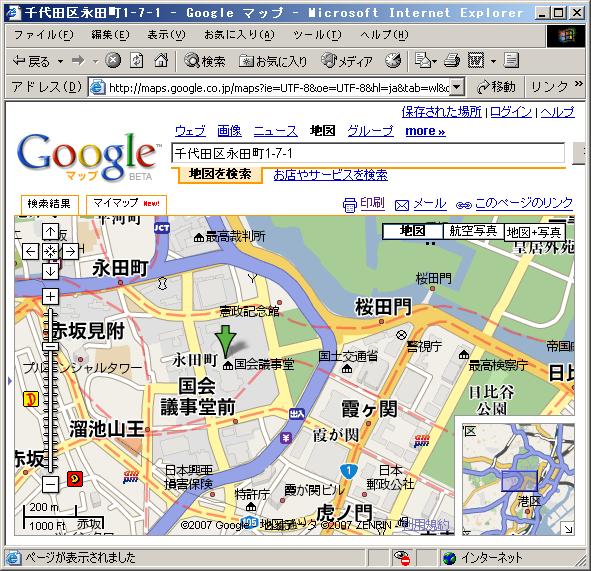
3.
上記1項で作ったブックマークを選択すると、以下のようなダイアログボックスが出ます。
ここに、地図上の縮尺の数字(上記2項の例だと200メートル)を入力します。
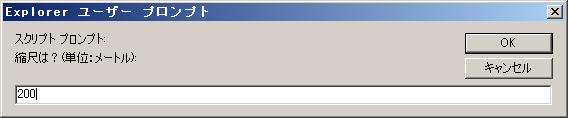
4.
OKボタンを押すと、以下のようなポップアップウィンドウが出ます。
ここに計測した距離を表示します。
ボタンに「縮尺」とあるとき縮尺モードです。このとき地図にある縮尺をマウスでなぞります。
コントロールキーを押しながらクリックで計測開始。
すると、ポップアップウィンドウの状態欄が「終点を待ってます」に変わります。
グリグリっと動かします(測定中にはコントロールキーを押している必要はありません)。
縮尺欄に数字が表れ、増加します。
もう一度コントロールキーを押しながらクリックで計測終了。
すると、ポップアップウィンドウの状態欄が「始点を待ってます」に変わります。
以上で縮尺モードでの操作は終わりです。
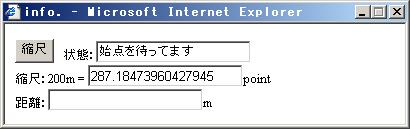
※注意
地図の縮尺表示の上でマウスカーソルが変わってしまうことがあるかも知れません。
そのとき、いくらマウスを動かしても長さを計れません。
そのようなときには、マウスカーソルが変わらない場所でマウスを動かしてください。
5.
ポップアップウィンドウのボタンを押すと、「計測」と変わります。これが計測モードです。
計測モードのとき、マウスカーソルでなぞった距離を計測欄に表示します。
「コントロールキーを押しながらクリック」で計測開始、計測終了は縮尺モードと同じです。
また縮尺モードと同様、測定中にはコントロールキーを押している必要はありません。

※オススメ機能
google mapsなどでは、地図上でドラッグすると表示内容をスクロールさせることができます。
「道のり計測ブックマークレット版」では「コントロールキーを押しながらクリック」によって
計測開始、終了を制御しておりますので、
地図の端まで計測したら、一旦計測を終了して、地図をスクロール、再び計測開始、という使い方ができます!